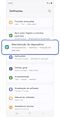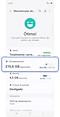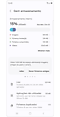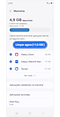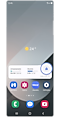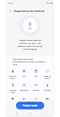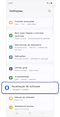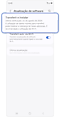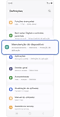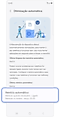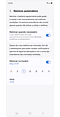Por que razão o meu dispositivo Samsung Galaxy está a ficar mais lento e como posso acelerá-lo?
Quando o seu dispositivo Galaxy apresenta desfasamentos, falhas, congelamento ou bloqueios, as causas mais comuns são o espaço de armazenamento cheio e o software desatualizado. Aqui estão algumas dicas para ajudar a fazer com que o seu dispositivo Galaxy funcione sem problemas novamente.

Nota: as imagens utilizadas são simuladas para fins ilustrativos e a interface do utilizador real pode variar em função da versão do sistema operativo, do modelo do dispositivo, da região, etc.
Utilizar as funcionalidades na Manutenção do dispositivo
Verifique o armazenamento
Libertar algum espaço de armazenamento pode fazer com que o seu dispositivo funcione melhor. Tente remover ficheiros e aplicações que precisam de ser eliminados a partir da Manutenção do dispositivo.
Verifique a memória
A Manutenção do dispositivo permite-lhe verificar a utilização da memória e parar aplicações em segundo plano para libertar memória, ajudando o seu dispositivo a ter um desempenho melhor.
Dica adicional
- Adicione o widget de Manutenção do dispositivo
Ao adicionar o widget de Manutenção do dispositivo ao ecrã inicial, pode utilizar as duas funcionalidades acima de forma mais conveniente com um único botão.
- Autodiagnósticos com a aplicação Samsung Members
Pode diagnosticar vários fatores que podem estar a causar a lentidão do seu dispositivo, como o estado da bateria ou da alimentação.
Verificar se o seu software está atualizado
Atualizar o seu software para a versão mais recente pode ajudar a melhorar o desempenho do seu dispositivo Galaxy, uma vez que aumenta a compatibilidade e fornece correções de erros, bem como atualizações de segurança.
Reiniciar o seu dispositivo Galaxy
Reiniciar o seu dispositivo Galaxy é uma forma simples de limpar quaisquer aplicações não utilizadas que estão a ser executadas em segundo plano e melhorar o desempenho. Também pode definir o seu dispositivo Galaxy para reiniciar periodicamente de forma automática utilizando a funcionalidade Reinício automático.
- Reiniciar quando necessário: o seu telefone irá reiniciar automaticamente quando forem detetados problemas de desempenho.
- Reiniciar no horário: pode definir a hora e o dia em que pretende que o seu dispositivo seja reiniciado.
Este conteúdo foi util?
Obrigado pelo seu feedback
Responda a todas as perguntas, por favor.